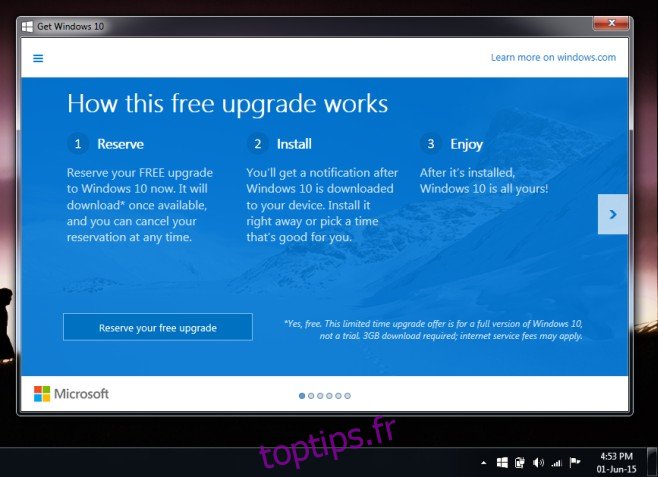Windows 10 arrive le 29 juillet 2015. Réjouissez-vous. Microsoft a pris tout ce que vous détestiez dans Windows 8 / 8.1 et l’a amélioré. Microsoft est également beaucoup plus agressif pour amener les gens à passer à la version suivante et je suis pour ma part très impressionné par les efforts qu’ils ont déployés. Une mise à jour récente de Windows aura ajouté une nouvelle application pour réserver une copie de Windows 10, qui est gratuit pour tous sur Windows 7 et 8 / 8.1. L’application comprend une fonctionnalité très utile qui vérifiera si votre PC est compatible avec Windows 10. La plupart des PC seront compatibles, mais l’application est toujours très utile car elle vous indique si un appareil ou une application que vous avez actuellement installé sur votre système fonctionnera une fois que vous aurez mis à jour. Voici comment exécuter la vérification.
Ouvrez l’application Get Windows 10 en cliquant sur l’icône Windows dans la barre d’état système.
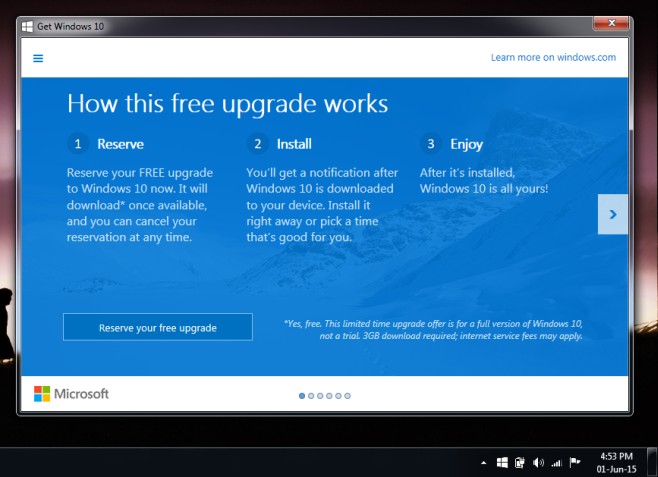
Avant de vous précipiter et de réserver votre mise à niveau gratuite, cliquez sur l’icône hamburger en haut à gauche et dans le panneau qui s’ouvre, cliquez sur Vérifier votre PC.
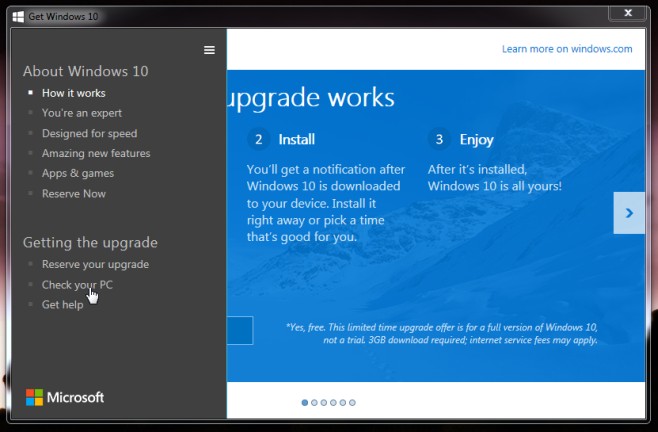
L’application prend très peu de temps pour exécuter la vérification et vous n’avez rien à faire de votre part. Les résultats sont séparés en deux sections; appareils qui répertorie le matériel incompatible et les applications qui répertorient les applications incompatibles Votre PC peut toujours être compatible, mais certains appareils ne le seront pas et il est important de vérifier quels appareils ne le sont pas, la raison étant que parfois un appareil critique peut ne pas être pris en charge.
Par exemple, l’adaptateur sans fil virtuel de Broadcom n’est pas encore compatible avec Windows 10 et pour le système sur lequel j’ai effectué la vérification, et c’est un appareil vital nécessaire pour se connecter à un réseau sans fil.
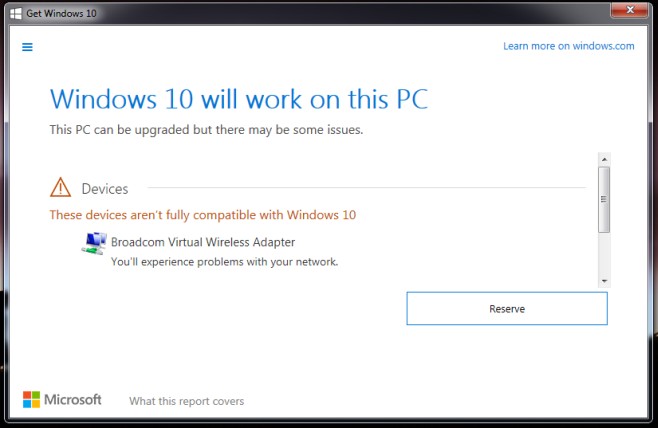
Vous pouvez voir n’importe quel type d’appareil répertorié dans les résultats.Avant de faire la réservation pour votre nouvelle copie Windows 10, vérifiez auprès du fabricant de votre PC à quel point cet appareil particulier est essentiel. Bien que ce périphérique critique ne soit pas compatible, si je devais réserver une copie, Windows serait mis à niveau et me laisserait des problèmes de connectivité.
Pour tous nos lecteurs qui ne voient pas l’application Get Windows 10, essayez ces solutions et voyez si elles aident.